Ayuda: Documentos, videos, audio e imágenes
¿Cómo puedo cargar y compartir en LearningStone?Si desea cargar y compartir documentos o imágenes (y se le permite hacerlo), vaya al espacio grupal donde desea compartir un documento o una imagen. Haga clic en "Docs" para ver documentos como PDF Word, Open Office, vídeo o imágenes individuales. Haga clic en "Galería" para subir varias galerías de imágenes. Ahora cree una carpeta, dele un nombre y súbala arrastrando los archivos a la barra de arriba de la lista de archivos. Si se ha desactivado la carga, se mostrará un mensaje que indica que no es posible cargar documentos o imágenes. Los mánagers también pueden compartir documentos a través del editor de cronogramas del curso. |
¿Cómo puedo subir o incorporar audio o vídeo (de forma privada)?Puede cargar audio o vídeo hasta un máximo de 300 Mb.Para audio, suba archivos MP3 o WAV. Para vídeos, elija el formato que más le guste, aunque lo más fácil es utilizar archivos MP4, ya que son los más pequeños para empezar. Para asegurarse de no subir más de 300 Mb, elija: Standard Definition SD (relación de aspecto: 16:9) (resolución: 640 × 360 px) (bitrate: 5-10 Mbps) -o- 720p HD (relación de aspecto: 16:9) (resolución: 1280 × 720 px) (bitrate: 10-20) Convierta a MP4 y reduzca los tamaños con:● una herramienta de escritorio como la herramienta gratuita de código abierto Handbrake (nueva ventana). Dentro de la lista de "Presets" seleccione, por ejemplo, Web > "Vimeo YouTube 720p30". ● un convertidor en línea como: Cloudconvert (nueva ventana) se puede utilizar si el tamaño del archivo original no excede los 500mb. Los mánagers o coaches también pueden subir vídeos al cronograma del curso (seleccione "Agregar bloque" y luego "Contenido" y luego "Agregar conexión"). También puede incorporar vídeos de YouTube o Vimeo:Si quiere mantener estos videos tan privados como sea posible, puede establecerlos como privados (también puede llegar a ellos con el enlace correcto). YouTube: establece el vídeo en "No listado".
Vimeo: elija la configuración del vídeo y, a continuación, "Privacidad". Elija ocultar el vídeo de Vimeo y elija en qué sitios puede incorporarse (al menos learningstone.com). |
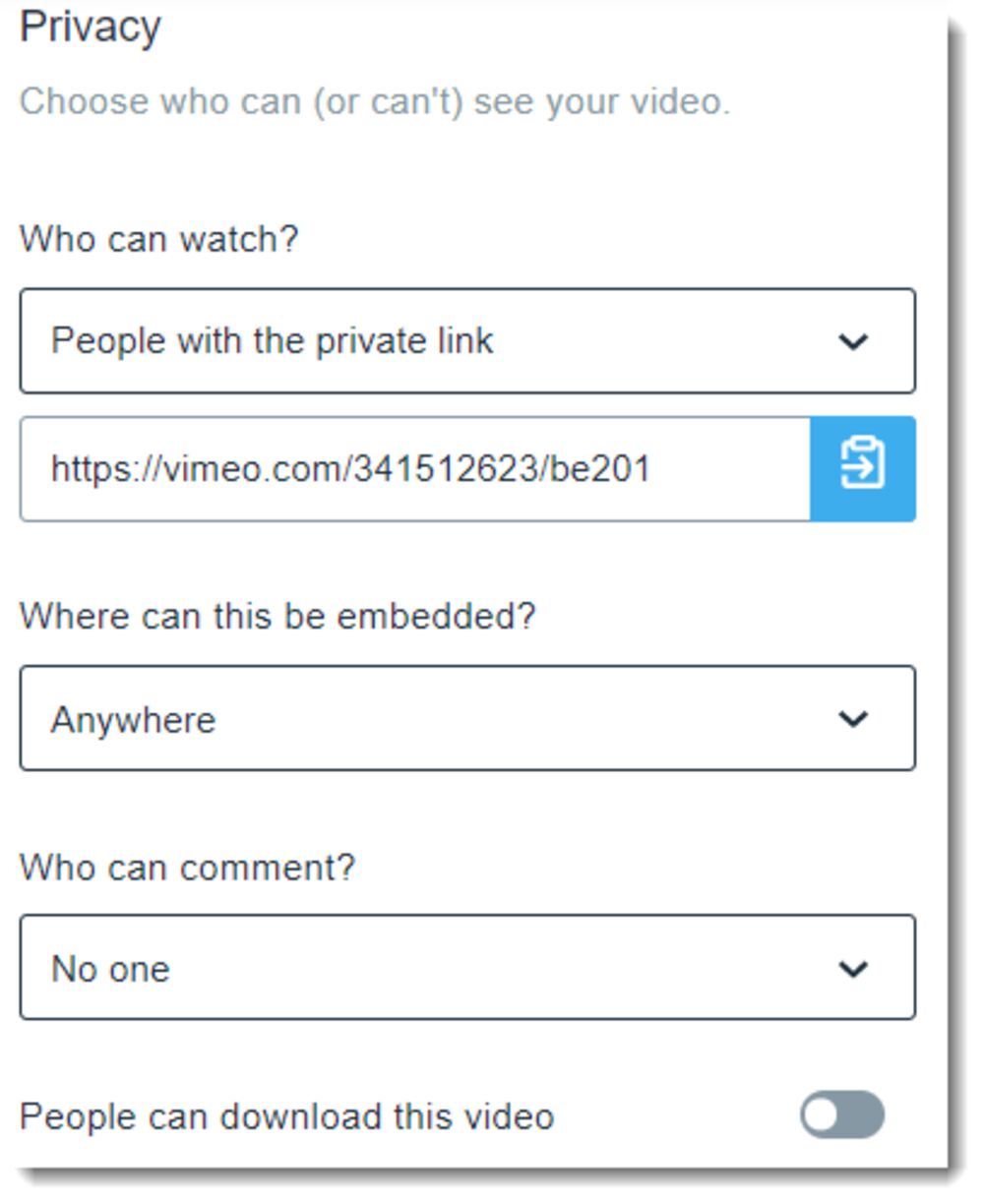
No puedo escuchar ningún sonido cuando reproduzco un vídeo.Si su audio no funciona, le recomendamos los siguientes pasos:
|
¿Qué tipo de carpetas hay?En Docs y Galerías, puede utilizar las "Carpetas del grupo" para compartir archivos con el grupo. El acceso puede estar restringido para que usted sólo vea y no cambie el contenido de las carpetas o restringido sólo a los coaches o mánagers (haga clic en "Editar" en la parte inferior). Además, Docs ofrece "Carpetas Personales" que se crean automáticamente para que pueda compartir archivos con el profesor o los mánagers. Las carpetas personales son ideales para compartir archivos privados con el coach o instructor o para crear portafolios que sean accesibles tanto para el miembro como para su coach o instructor. |
¿Se notifica a la gente sobre los nuevos documentos?Los ajustes por defecto no notifican a los usuarios acerca de los nuevos archivos y carpetas en Docs o nuevos elementos de calendario. Sin embargo, puede activarse en Preferencias > Notificaciones. Sólo recibe una notificación de los documentos que puede ver. Por ejemplo, un archivo cargado en una "Carpeta de miembros" personal se agregará a las notificaciones de ese miembro y de los coaches y mánagers del espacio grupal. |
¿Cómo puedo descargar imágenes o archivos? (Galería o Docs)Para un archivo, simplemente haga clic en él y aparecerá un icono de descarga. |
¿Cómo copio imágenes o archivos? (Galería o Docs)Para uno o varios archivos, simplemente haga clic en Seleccionar y seleccione los elementos que desea copiar. Después de seleccionarlos, haga clic en Acciones y seleccione Copiar al Portapapeles. Ahora vaya a la carpeta de destino que desee y seleccione "Pegar desde el Portapapeles" en la parte superior de la carpeta. |
¿Cómo puedo crear una nueva carpeta o galería?En "Docs" o "Galería", haga clic en Subir & Nuevo y seleccione "Nueva carpeta". Si usted es un mánager, siempre puede eliminar o editar carpetas. |
¿Cómo puedo decidir a quién se le permite ver o editar carpetas?Si agrega una carpeta, puede elegir a quién se le permite ver o editar el contenido de la carpeta. Si necesita cambiar esto después, primero haga clic en la carpeta y luego elija "Editar" (en la parte inferior) y luego "Control de acceso". |
¿Puedo compartir documentos o imágenes con todo el espacio de trabajo?Si desea agregar carpetas para todo el espacio de trabajo (una colección de espacios grupales), debe ser miembro del espacio de trabajo-espacio grupal de mánagers. Puede añadir una carpeta a "Carpetas compartidas" y decidir quién puede ver la carpeta y quién puede agregar o quitar documentos o imágenes. |
|
|